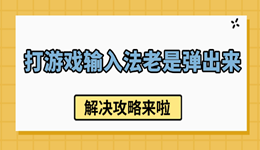很多玩家在使用Steam时,可能会遇到启动问题,其中“Failed to Load”错误就是其中一种常见问题。这个错误通常意味着Steam客户端无法正确加载某些必要的文件或无法连接到服务器,导致无法正常启动。本文将为大家介绍一些常见的原因和解决方法,帮助玩家们顺利解决这一问题。

一、检查网络连接
首先,我们需要确保你的网络连接是正常的。由于Steam客户端需要与服务器进行通信,任何网络中断或不稳定都可能导致“Failed to Load”错误的出现。你可以通过打开浏览器,访问一些网站,确认网络是否顺畅。
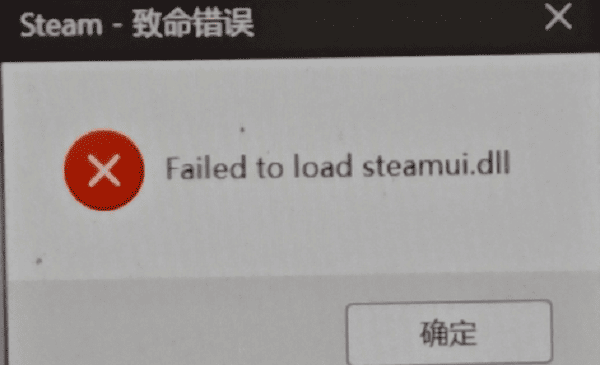
如果你正在使用VPN或代理服务器,尝试关闭它们再启动Steam。有些VPN或代理会干扰Steam的连接,导致无法加载所需的资源。如果在关闭VPN后能够正常启动Steam,那么问题就出在VPN或代理上,你可以尝试切换到其他的网络或重新配置VPN。
二、重新启动Steam客户端
有时候,Steam客户端可能由于某些临时的程序错误或内存问题导致加载失败。最直接的解决办法就是重新启动Steam。你可以通过点击任务栏上的Steam图标,右键选择“退出Steam”来关闭客户端,然后再重新打开。
如果你无法正常退出Steam客户端,可以按下 Ctrl + Shift + Esc 打开任务管理器,在进程列表中找到Steam,右键点击并选择“结束任务”。结束任务后,再次尝试打开Steam,查看问题是否解决。
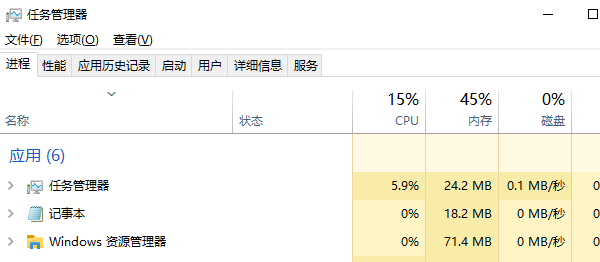
三、清除下载缓存
Steam在下载和更新游戏时,会存储一些缓存文件。如果这些缓存文件出现损坏,可能会导致Steam启动时出错。解决方法是清除Steam的下载缓存。操作步骤如下:
1. 打开Steam客户端,点击左上角的“Steam”菜单。
2. 选择“设置”选项,进入设置界面。
3. 在左侧菜单中选择“下载”选项。
4. 点击“清除下载缓存”按钮,然后按提示重启Steam。
四、使用dll修复工具
如果你遇到的报错信息中提到了具体的DLL文件缺失或损坏(如steamui.dll),那么使用DLL修复工具可能是一个快速解决问题的途径。你可以使用“星空运行库修复大师”进行一键修复缺失的DLL文件。

 好评率97%
好评率97%  下载次数:4908666
下载次数:4908666 1. 通过点击上方按钮下载,安装并打开“星空运行库修复大师”,切换到DLL修复,点击“一键扫描”。
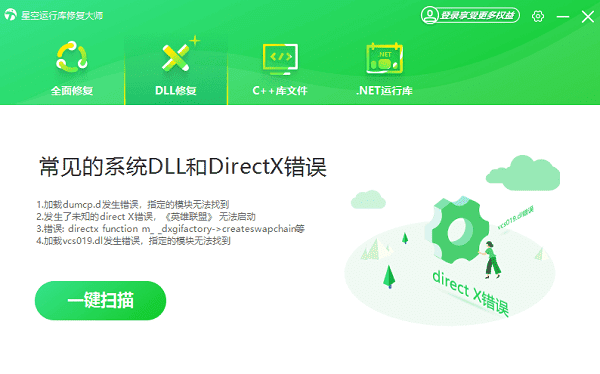
2. 将电脑缺失的运行库都扫描出来后,点击“立即修复”按钮,修复完成后,重启电脑,再次尝试启动游戏或软件。
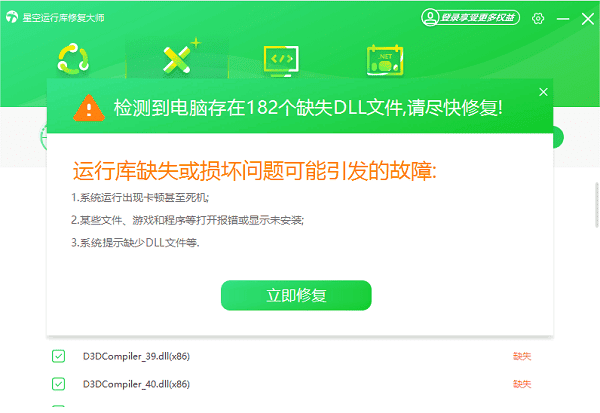
五、检查系统防火墙和安全软件
有时候,系统的防火墙或安全软件会错误地阻止Steam与外部服务器进行通信。你可以检查防火墙设置,确保Steam客户端被允许通过网络。如果你使用的是Windows防火墙,可以按照以下步骤操作:
1. 打开“控制面板”,进入“Windows Defender防火墙”。
2. 选择“允许应用通过Windows Defender防火墙”。
3. 找到Steam客户端,确保它已经被勾选为允许的应用程序。
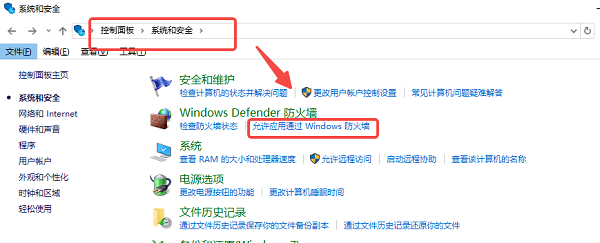
六、更新或重装Steam客户端
如果以上方法无法解决问题,可能是Steam客户端本身出现了文件损坏或者版本问题。此时,尝试更新或者重新安装Steam客户端是一个有效的解决方案。你可以按照以下步骤进行操作:
1. 在Steam客户端的菜单中,选择“检查更新”功能,确保你的Steam客户端是最新版本。
2. 如果无法更新,或者更新后问题依然存在,可以尝试卸载Steam并重新安装。在卸载Steam之前,可以备份你游戏的安装文件,以避免丢失。

以上就是steam报错failed to load的解决方法,如果遇到网卡、显卡、蓝牙、声卡等驱动的相关问题都可以下载“驱动人生”进行检测修复,同时驱动人生支持驱动下载、驱动安装、驱动备份等等,可以灵活的安装驱动。